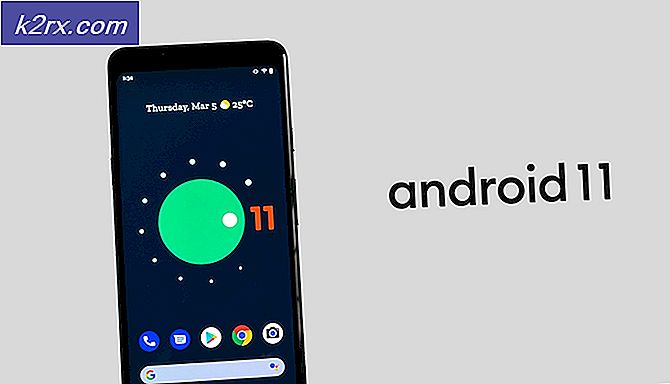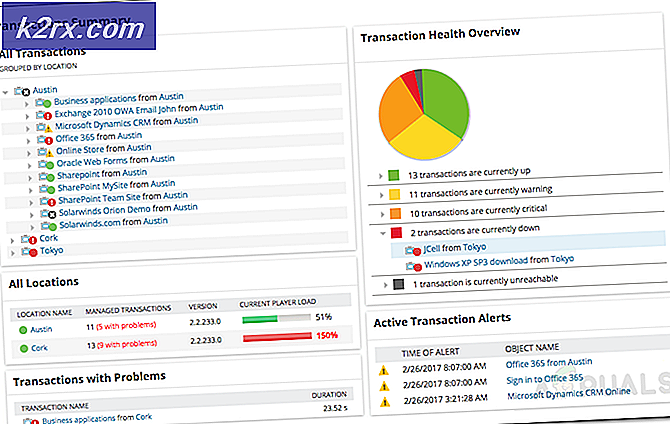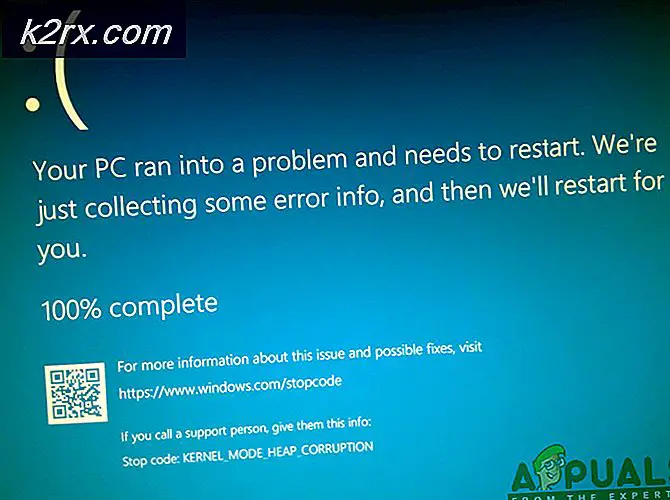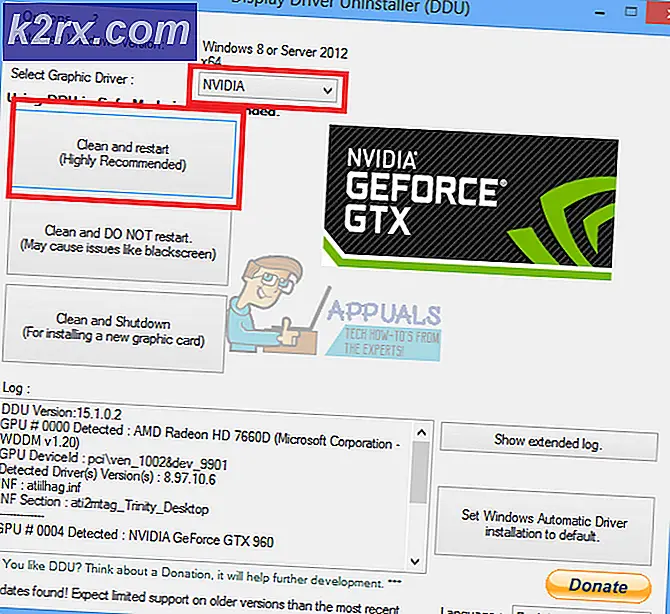Fix: PS4 Black Screen
Et fenomen som irriterer hver konsollspiller er hvor utgangsenheten, dvs. TV eller skjerm, ikke oppdager konsollen og viser en svart skjerm i stedet for å vise utgangen fra konsollen. Denne situasjonen er ikke bare begrenset til PS4; det skjer med alle konsoll enheter overalt.
Som alle andre konsoller er det noen spesifikke attributter som bare finnes i PS4-er, noe som fører til at den sistnevnte tilstanden eksisterer. Den svarte skjermen skjer vanligvis fra ingensteds, og årsakene varierer vesentlig. Folk kan oppleve denne tilstanden når de prøver å slå på PS4, eller de kan oppleve dette problemet med skjermen når konsollen fungerer fint med en TV.
Vi har listet opp en rekke forskjellige løsninger og løsninger for å prøve. Start med den første og arbeid deg ned i henhold til dette.
Løsning 1: Strøm Sykling din PS4
Power Sykling er et begrep som er kjent for folk som bruker datamaskiner. Strømsykling er en handling som slår av enheten helt og drenerer all kraft som akkumuleres i. Dette vil sørge for at alle konfigurasjonssettene er utryddet, og du kan begynne frisk når PS4 slås på igjen. Det er også kjent å fjerne noen feil eller uoverensstemmelser i innstillingene (hvis noen).
- Slå av PS4- enheten fra forsiden av konsollen og sett den i hvilemodus.
- Når alle lysene fra konsollen forsvinner, trekk strømkabelen fra stikkontakten.
- Trykk nå på strømknappen på PS4 i 30 sekunder for å forsikre deg om at all strøm er drenert.
- Nå, vent i 2-3 minutter. Senere koble alt tilbake og prøv å kjøre PS4. Sjekk om problemet er løst.
Løsning 2: Deaktiverer HDCP
HDCP står for digital innholdsbeskyttelse med høy båndbredde. Det er et beskyttelsesprogram for å eliminere muligheten for å fange opp digitale data midt mellom kilden og skjermen. Det gir en sikkerhetsmekanisme og gir beskyttelse for dataene som strømmer fra konsollen til kildeutgangen. Det er spesielt nyttig på offentlige steder hvor forbindelsen din er utsatt for angrep.
Det er kjent feil der på grunn av HDCP aktivert, viser ikke PS4 utgangen på skjermen. Nå er det en vri; konsollen fungerer på TVen din, men ikke på skjermen. Følg trinnene nedenfor:
- Koble PS4 til en TV der du kan få tilgang til konsollen uten problemer.
- Naviger til følgende:
Innstillinger> System> Aktiver HDCP.
Fjern merket for det sistnevnte alternativet ved å trykke det en gang.
- Slå på PS4 og prøv å koble den til skjermen igjen. Sjekk om problemet ble løst.
Løsning 3: Kontrollerer HDMI-port / kabel
En annen ting du bør sjekke er om HDMI-porten fungerer som den skal. PS4 er vanligvis koblet til en HDMI-port. Det har vært flere observasjoner at HDMI-porten i PS4 er skjøre og ødelegges ganske enkelt. Det vil være mange tilfeller der du kanskje kan høre stemmen i stedet for å se et bilde på skjermen.
PRO TIPS: Hvis problemet er med datamaskinen eller en bærbar PC / notatbok, bør du prøve å bruke Reimage Plus-programvaren som kan skanne arkiver og erstatte skadede og manglende filer. Dette fungerer i de fleste tilfeller der problemet er oppstått på grunn av systemkorrupsjon. Du kan laste ned Reimage Plus ved å klikke herHvis PS4-en fungerte perfekt og etter noen hendelse eller håndtering, viser den en svart skjerm på skjermen / TV, betyr det sannsynligvis at HDMI-porten er ødelagt. HDMI-kabelen blir også skadet eller blir fastkjørt i porten.
Prøv å sette inn en ny HDMI-kabel i porten og se om problemet går bort. Hvis du mistenker at porten kan bli skadet, få porten sjekket av en tekniker.
Løsning 4: Endre oppløsning i sikker modus
Sikker modus er tilstede i nesten hver konsoll eller datamaskin for å gjøre det mulig for brukeren å utføre avansert diagnostikk og hjelp til å oppgradere fastvare, tilbakestille databaser etc. Siden du ikke kan bruke Play Station i normal modus fordi en svart skjerm vises, kan du prøve å starte opp PS4 i Safe Mode, og når vi er inne, kan vi endre oppløsningen.
- Trykk på strømknappen som er tilstede på frontpanelet på PS4 for å slå den av. Indikatoren blinker noen ganger.
- Når du har slått av din PS4, trykker du på og holder på strømknappen og holder den nede til du hører to pip . Det første pipet vil vanligvis bli hørt når du trykker på det først og det andre pipet når du fortsetter å trykke det (i ca. 7 sekunder).
- Koble PS4-kontrolleren til en USB-kabel og trykk på Play Station-knappen på kontrolleren. Du er nå vellykket i sikkermodus.
- Velg det andre alternativet Endre oppløsning i Safe Mode.
PS4 starter på nytt, og du vil kunne velge en oppløsning som faktisk støttes.
Løsning 5: Manipulerende kabler
En annen løsning som fungerte for mange mennesker, var å manipulere HDMI-kablene som var koblet til konsollen og TV-en. Det kan ikke være noe fornuftig, men å utføre dette styrker konsollen / TV-en for å gjenkjenne signalet og vise det i stedet for den svarte skjermen.
- Slå på PS4-en og trekk ut HDMI-kabelen fra TVen.
- Slå TVen helt av . Ta ut strømledningen og hold på strømknappen på TV-apparatet i noen sekunder, slik at all den ekstra energien som er tilstede inni, kan tømmes.
- Vent nå et øyeblikk eller to før du setter inn strømkabelen på TVen, men ikke slå den på . Koble HDMI til TVen også.
- Slå på TVen og koble til riktig kanal for visning (HDMI-modus).
Etter alle trinnene skal signalet gjenkjennes, og den svarte skjermen vil ikke lenger være.
Løsning 6: Gjenopprett PS4
Det siste du kan prøve, er å starte PS4 fra sikker modus. Hvis du starter på nytt på nytt, kan du slette noen data, så sørg for at det er sikkerhetskopiert eller lagret i skyen før du fortsetter. Denne løsningen bør fungere hvis alt ovenfor ikke klarte å fungere i ditt tilfelle. Før du starter på nytt, forsøker vi å bytte HDMI i sikker modus og se om dette virker. Hvis det ikke gjør det, fortsetter vi med tilbakestillingen.
- Trykk på strømknappen som er tilstede på frontpanelet på PS4 for å slå den av. Indikatoren blinker noen ganger.
- Når du har slått av din PS4, trykker du på og holder på strømknappen og holder den nede til du hører to pip . Det første pipet vil vanligvis bli hørt når du trykker på det først og det andre pipet når du fortsetter å trykke det (i ca. 7 sekunder).
- Koble PS4-kontrolleren til en USB-kabel og trykk på Play Station-knappen på kontrolleren. Nå en gang i trygg modus, prøv å bytte HDMI-kabelen med en annen HDMI-kabel.
- Hvis dette ikke virker, velger du det første alternativet Start PS4 på nytt . Etter omstart skal skjermen / TVen registrere signalet.
PRO TIPS: Hvis problemet er med datamaskinen eller en bærbar PC / notatbok, bør du prøve å bruke Reimage Plus-programvaren som kan skanne arkiver og erstatte skadede og manglende filer. Dette fungerer i de fleste tilfeller der problemet er oppstått på grunn av systemkorrupsjon. Du kan laste ned Reimage Plus ved å klikke her